iPhone无需触碰任何物理按键进行关机的方法
来源:网络收集 点击: 时间:2024-07-25【导读】:
按住iPhone上方或者右侧上方的电源键不放,一直到屏幕显示滑动关机,这是果粉们最为熟悉不过的关机方法了。除此之外,我们也可以同时按住电源键以及机身下方的Home键,一直到手机关机,然后松开,这个方法还可以清理机身缓存文件。这里,小编介绍一下无需触碰任何物理按键来进行关机的方法,一般很少人知道该功能。工具/原料moreiPhone 6 Plus(其他型号方法类似)无需触碰物理按键进行关机的方法:1/3分步阅读 2/3
2/3 3/3
3/3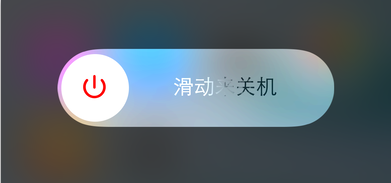 启用Assistive Touch功能的方法:1/5
启用Assistive Touch功能的方法:1/5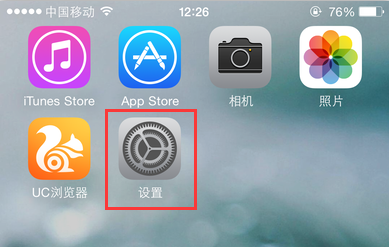 2/5
2/5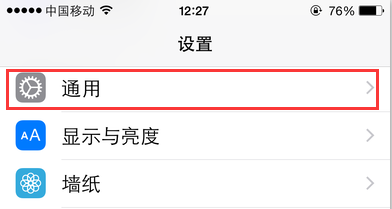 3/5
3/5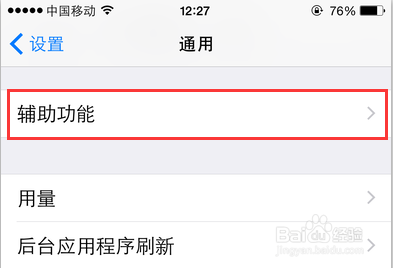 4/5
4/5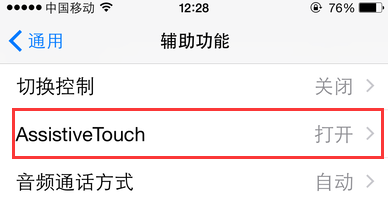 5/5
5/5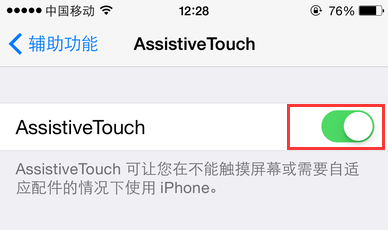 iphone
iphone
在iPhone上点击小圆点,也就是Assistive Touch,在弹出的菜单栏中选择设备
 2/3
2/3这时,可以看到菜单中左上角有一个锁定屏幕,其实它就相当于iPhone右上角的power键,我们日常关机就是直接按住power键进行关机,同样的道理,我们也可以长按住该锁定屏幕按钮
 3/3
3/3一直到屏幕显示“滑动来关机”为止,然后向右进行滑动即可关机,实现了无需触碰任何物理按键来进行iPhone的关机,这样的关机方法可以减少电源键的物理损耗;如果iPhone桌面上没有小圆点,那么请按照以下的方法进行调用出来。
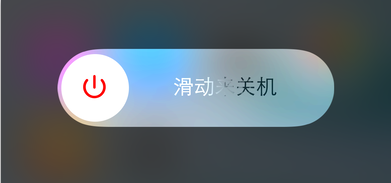 启用Assistive Touch功能的方法:1/5
启用Assistive Touch功能的方法:1/5在iPhone页面中,找到设置图标,点击打开它进入下一步
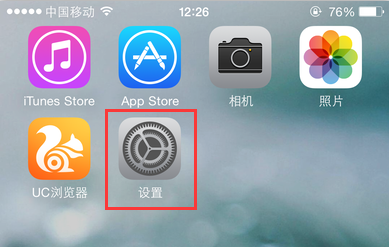 2/5
2/5进入到设置页面,手指向上滑动屏幕,找到名为通用的选项,打开它
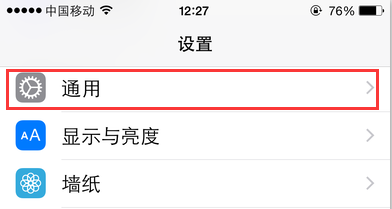 3/5
3/5在打开的通用页面中,页面往下翻,找到辅助功能一栏,点击打开
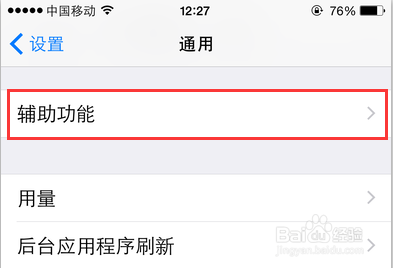 4/5
4/5进入到辅助功能的设置页面,这时我们可以找到Assistive Touch选项了,由于小编这里已经启用了Assistive Touch功能,所以目前显示打开状态,若未开启该功能,此时是显示关闭,点击打开该栏目
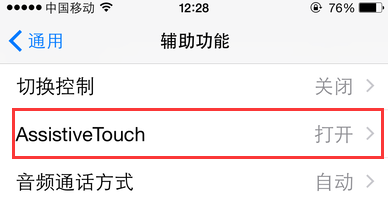 5/5
5/5这时进入了Assistive Touch功能的设置页面,滑动Assistive Touch右侧的开关进行开启,便可以启动Assistive Touch功能了,页面也就显示出了小圆点
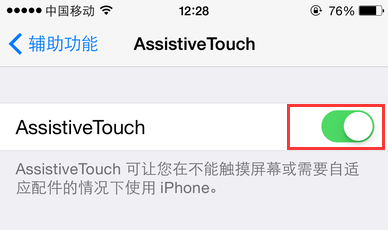 iphone
iphone 版权声明:
1、本文系转载,版权归原作者所有,旨在传递信息,不代表看本站的观点和立场。
2、本站仅提供信息发布平台,不承担相关法律责任。
3、若侵犯您的版权或隐私,请联系本站管理员删除。
4、文章链接:http://www.1haoku.cn/art_1008164.html
上一篇:word表格的计算步骤
下一篇:暗黑破坏神不朽护身符怎么获得
 订阅
订阅